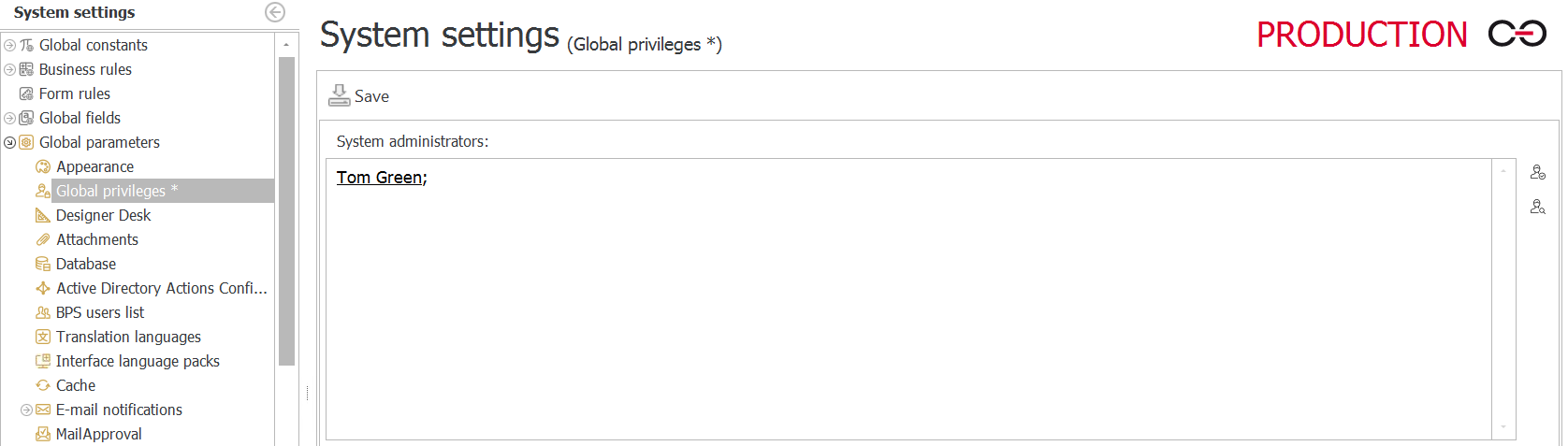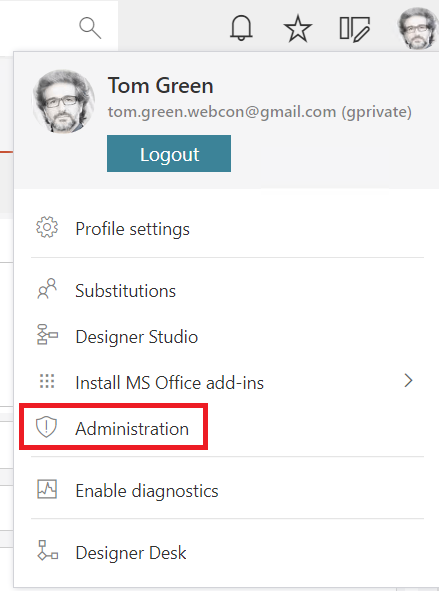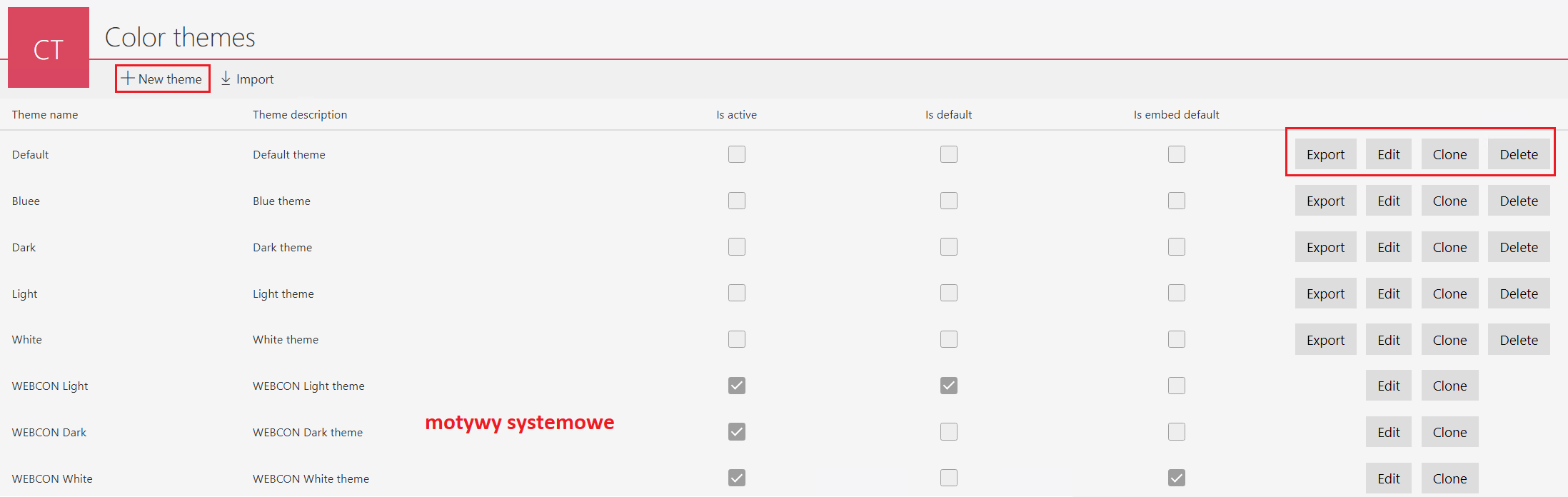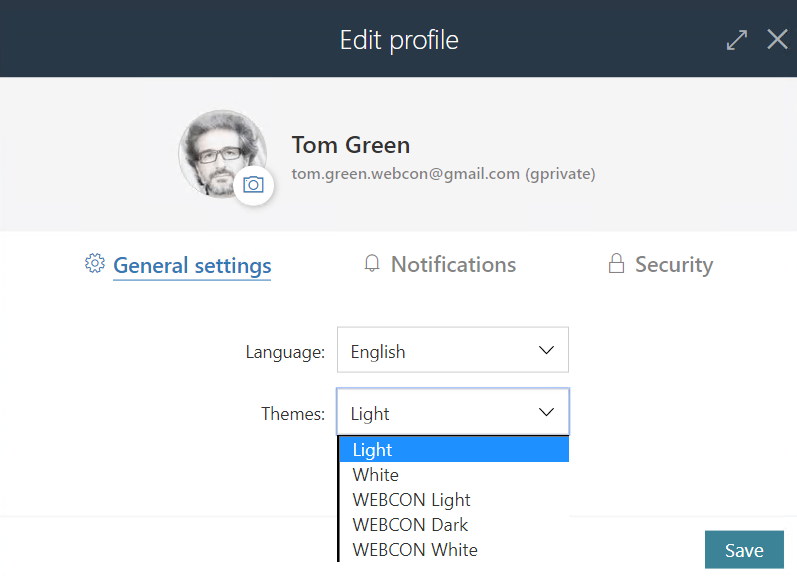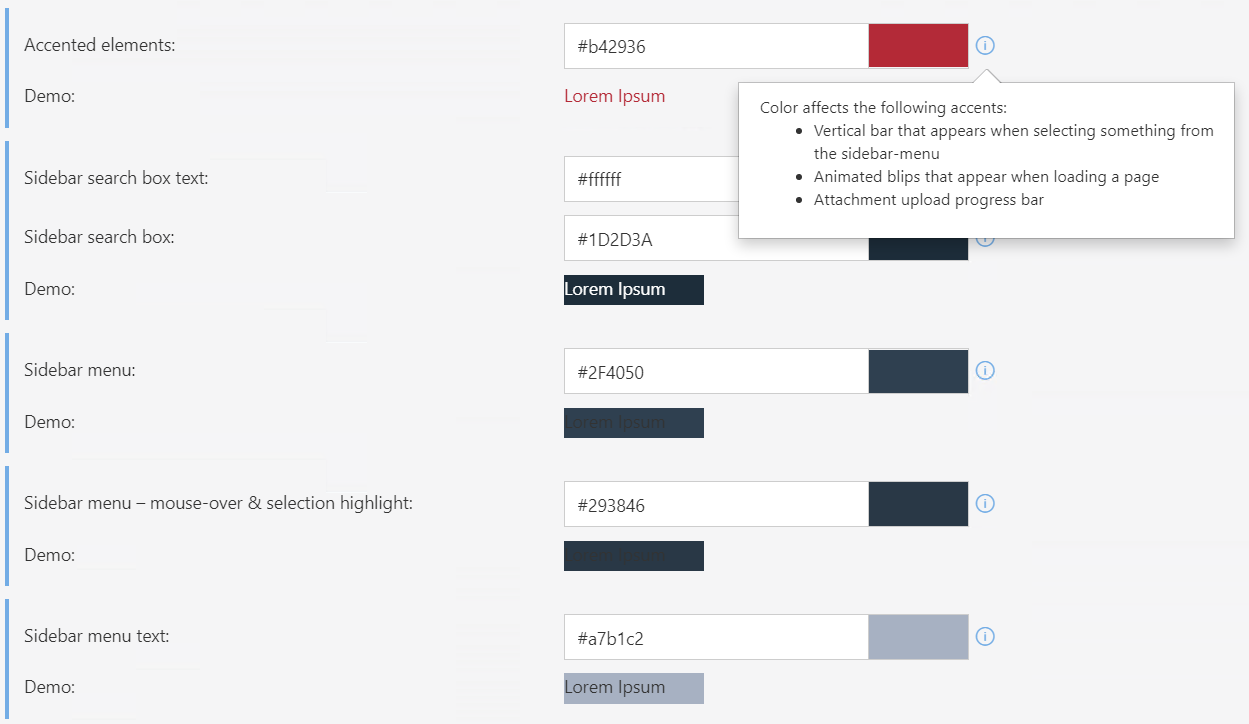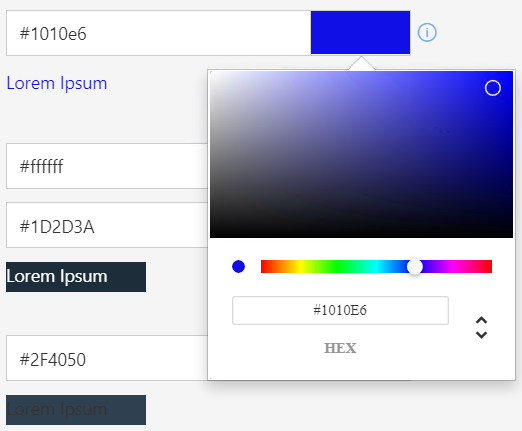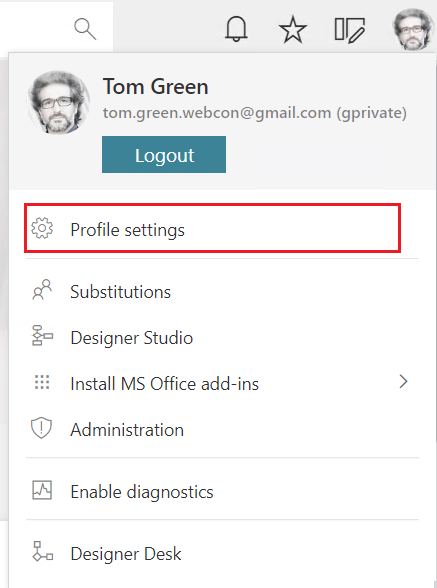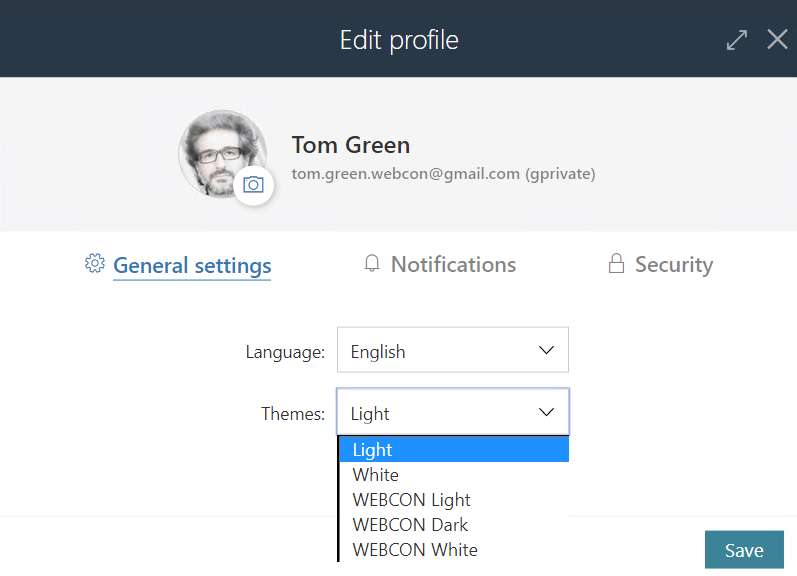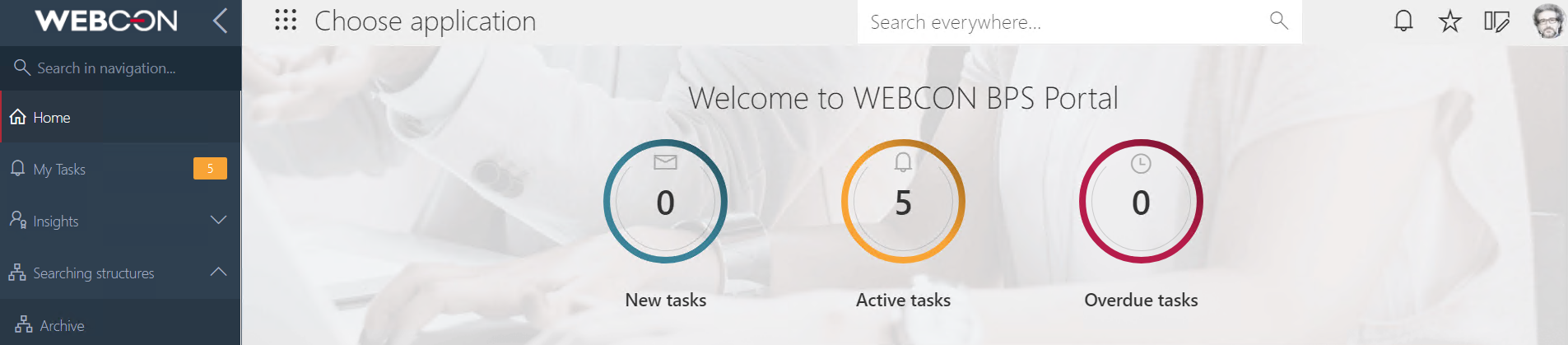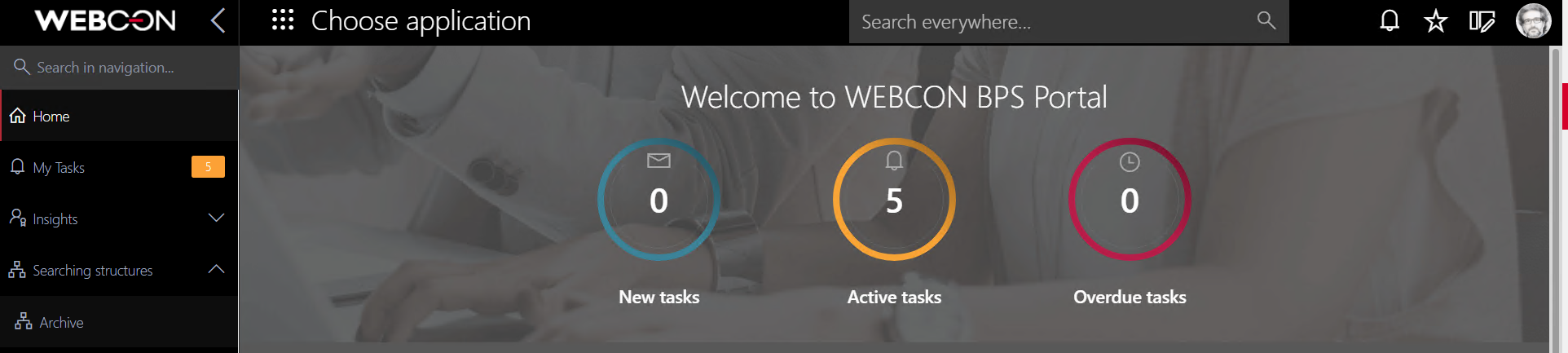Dotyczy wersji 2022.1.x i powyżej, autor: Dominika Stelmach
Artykuł jest aktualizacją już istniejącego artykułu -> WEBCON BPS Portal – Personalizacja wyglądu witryny.
Wprowadzenie
W WEBCON BPS istnieje możliwość spersonalizowania wyglądu platformy poprzez zmianę logo oraz motywu strony.
Aby użytkownik miał możliwość modyfikacji musi posiadać odpowiednie uprawnienia, które nadawane są w WEBCON BPS Designer Studio. W konfiguracji systemu -> Parametry globalne -> Uprawnienia globalne w oknie Administratorzy biznesowi należy dodać odpowiednich użytkowników.
Rys. 1. Nadanie uprawnień do edycji i tworzenia motywów kolorystycznych
Konfiguracja motywu kolorystycznego WEBCON BPS Portal
Aby zmienić wygląd WEBCON BPS Portal należy rozwinąć menu użytkownika -> Administracja -> Tematy.
Rys. 2. Zmiana motywu kolorystycznego
Rys. 3. Zmiana motywu kolorystycznego
Na ekranie pojawi się lista zdefiniowanych motywów. WEBCON BPS Portal posiada trzy wbudowane motywy kolorystyczne, które nie mogą być edytowane – WEBCON Light, WEBCON Dark, WEBCON White. Użytkownik ma możliwość stworzenia motywu w oparciu o te istniejące lub stworzyć nowe style.
Aby dodać nowy temat wystarczy kliknąć Nowy motyw.
Rys. 4. Dodanie lub edycja nowego tematu
Poniżej okno konfiguracyjne, które pozwoli na dostosowanie motywu kolorystycznego do konkretnych potrzeb.
Rys. 5. Konfiguracja motywu kolorystycznego
Kluczowym parametrem do skonfigurowania jest sposób w jaki motyw kolorystyczny będzie wykorzystywany w systemie.
- Aktywny – motyw oznaczony jako aktywny będzie widoczny na liście dostępnych motywów w profilu użytkownika. Użytkownik może wybrać dowolny motyw z listy. Jeśli wybrany przez użytkownika motyw zostanie w międzyczasie deaktywowany przez Administratora systemu, wówczas w systemie będzie wykorzystywany motyw ustawiony jako Domyślny.
Rys. 6. Wybór motywu z listy
- Domyślny – motyw skonfigurowany jako domyślny jest używany w przypadku gdy użytkownik po raz pierwszy zaloguje się do systemu lub motyw kolorystyczny z którego do tej pory korzystał użytkownik zostanie deaktywowany lub usunięty
- Domyślny dla elementów osadzonych – motyw oznaczony w ten sposób będzie używany przy wyświetlaniu elementów osadzonych systemu jeśli w konfiguracji osadzania nie wskazano innego motywu kolorystycznego
Dodatkowo dla każdego motywu istnieje możliwość zdefiniowania nazwy motywu oraz krótkiego opisu.
Z każdym motywem kolorystycznym jest związany również plik loga wyświetlanego w lewym rogu witryny WEBCON BPS Portal. Plik ten może zostać zamieniony na tak by był zgodny z logiem i kolorystyką korporacyjną.
Kolejne opcje dotyczą wyglądu i kolorystyki poszczególnych elementów strony. Obok każdej opcji w „i” znajduje się opis informujący użytkownika, który dokładnie element strony jest edytowany.
Rys. 7. Konfiguracja tematu – konfiguracja poszczególnych elementów kolorystycznych
Użytkownik ma możliwość wyboru dowolnego koloru z palety barw – kod koloru może być zapisany w formacie HEX, RGB, HSL.
Rys. 8. Wybór koloru
Wybór motywu kolorystycznego
Rys. 9. Profil użytkownika
Rys. 10. Wybór motywu
Przykładowy wygląd motywów wbudowanych w system
Motyw WEBCON Light
Rys. 11. Motyw kolorystyczny WEBCON Light
Motyw WEBCON Dark
Rys. 12. Motyw kolorystyczny WEBCON Dark